この記事では、Cocoonおすすめカードの設定方法を詳しく解説します。
▼おすすめカードとは、このように主にブログの上部に表示されるカードのことです。

このカードをタップ(クリック)すれば任意の記事に飛べるので、読者に読んでほしい記事やおすすめの記事をサイトの目立つところに設置することができます。
また、おすすめカードを設置すれば、見やすく分かりやすいサイトが簡単に作れるので、サイトの回遊率を上げることにもつながりますよ。

スマホだけでも簡単に設置できるから是非やってみてね!
【スマホでできる!】Cocoonおすすめカードの設定方法を詳しく解説
Cocoonのおすすめカードの設定手順は以下の2ステップです。
- おすすめカード用のメニューを作成する
- 表示設定をする

手順を真似してやってみよう!
手順①おすすめカード用のメニューを作成する
まず最初におすすめカード用のメニューを作成していきます。
- ①「外観」→②「メニュー」の順番にタップ
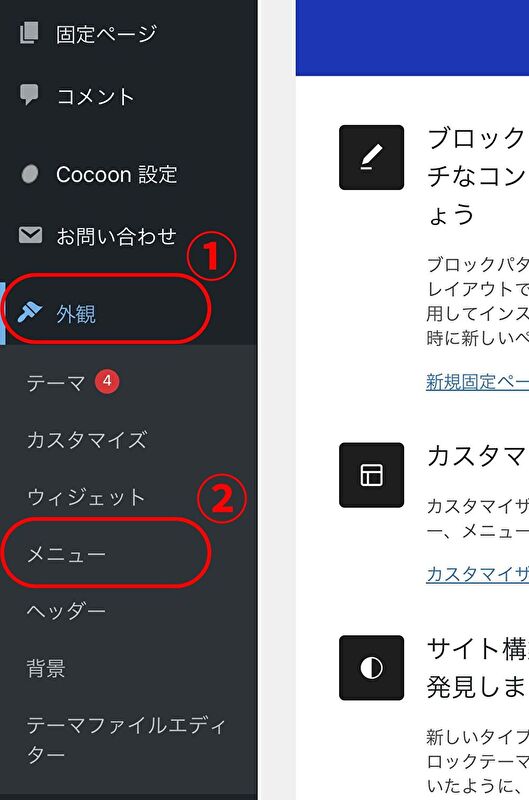
- ③「新しいメニューを作成しましょう」をタップ
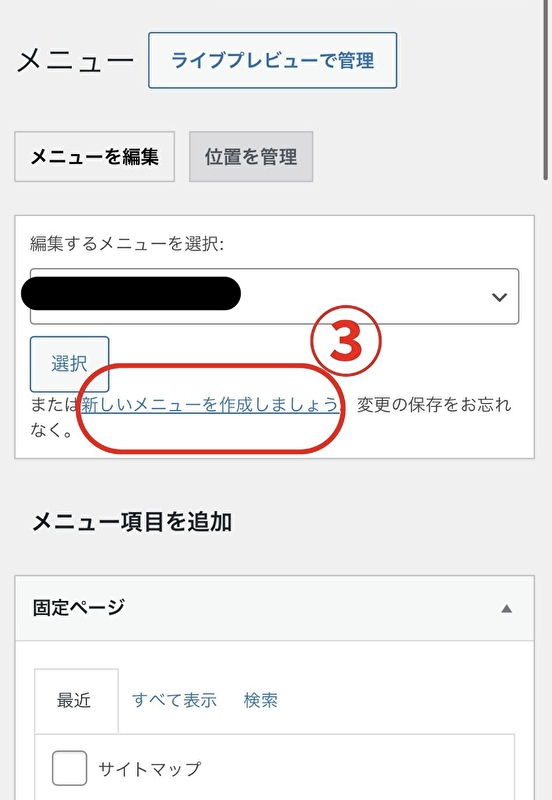
- ④「おすすめカード」など適当なメニュー名を入力して⑤「メニューを作成」をタップ
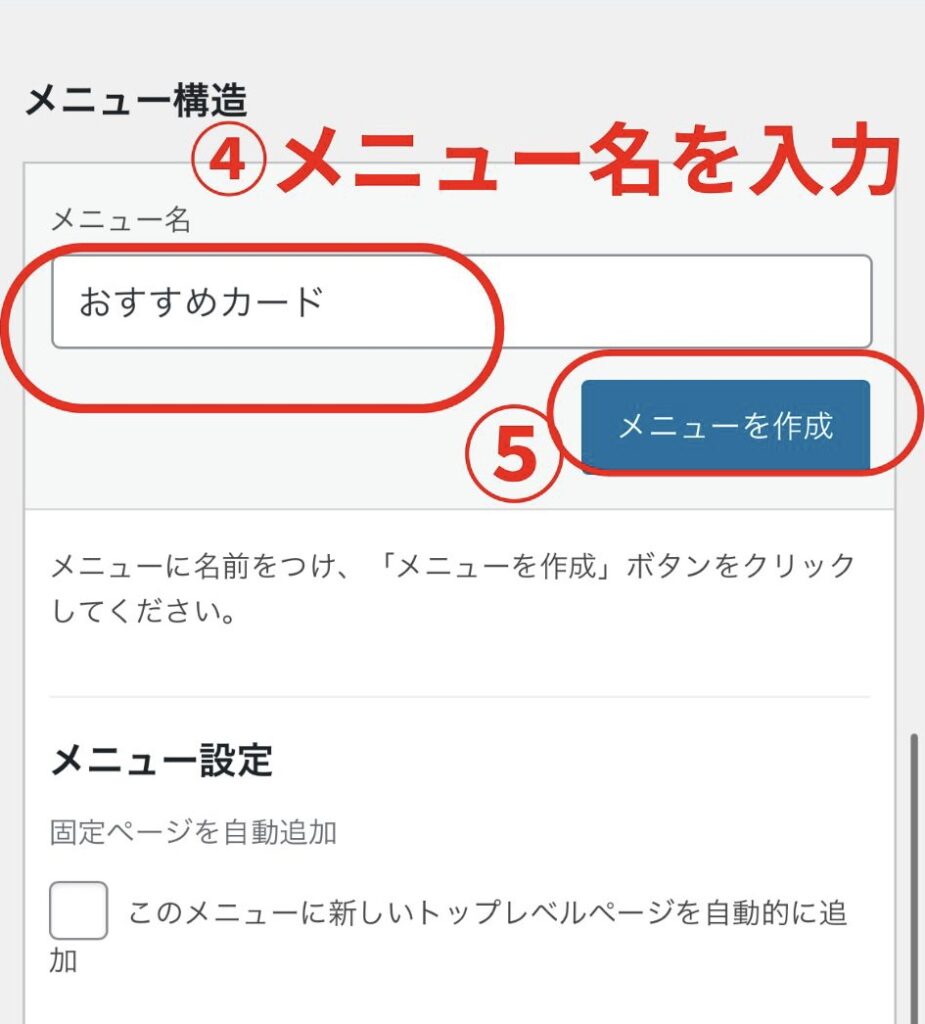
- ⑤固定ページや投稿記事、カテゴリーなどおすすめカードに設定したい記事にチェックを入れて⑥「メニューに追加」をタップ
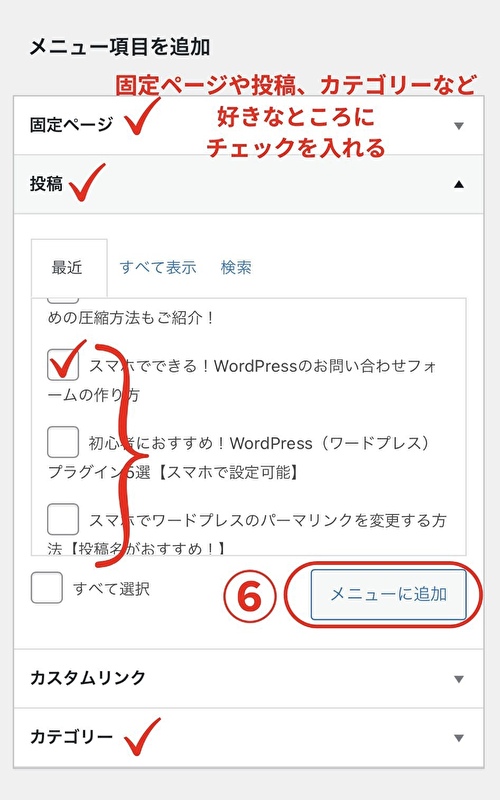
- ⑦表示する記事の順番は、ドラッグ&ドロップで動かしてお好みの順番に変えることができます
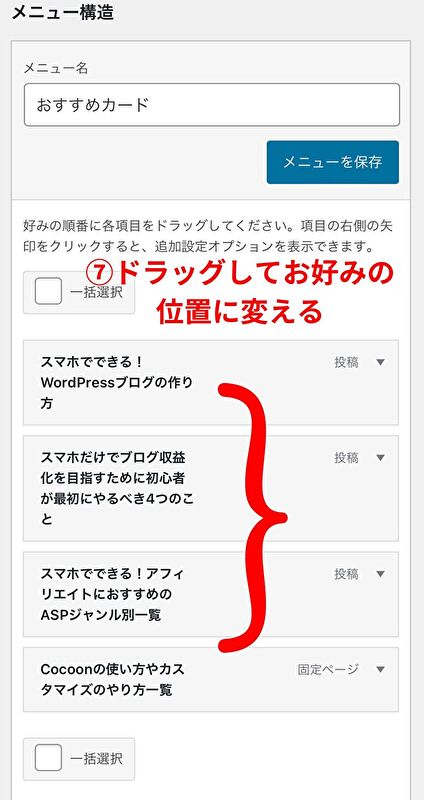
- ちなみに、表示するタイトルを変えたい場合は、「投稿」タブをタップして「ナビゲーションラベル」に好きなタイトルを入力することで変えることができます
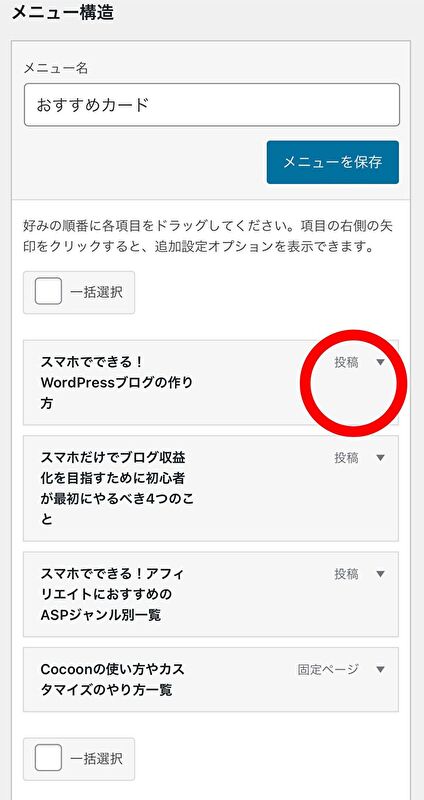
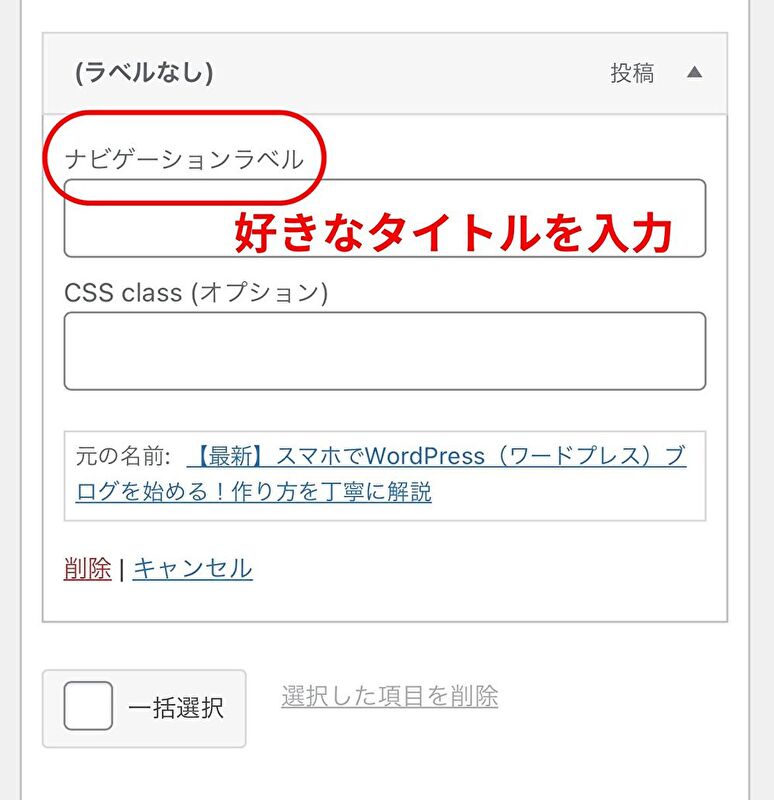
- 設定が終わったら1番下までスクロールして「メニューを保存」をタップ
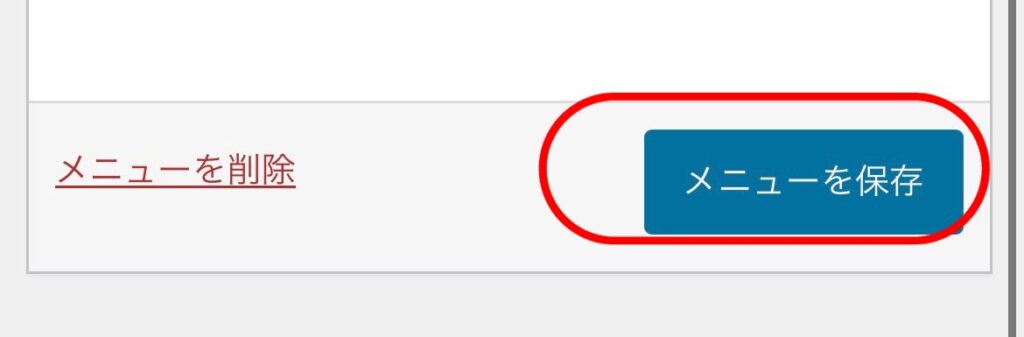

これでおすすめカード用のメニューが作成できたよ!
次におすすめカードを表示する設定をしていこう!
手順②表示設定をする
おすすめカードを表示する設定をします。
- ①ホーム画面左上の3本線のマークをタップ→②「Cocoon設定」→③「Cocoon設定」の順番にタップ
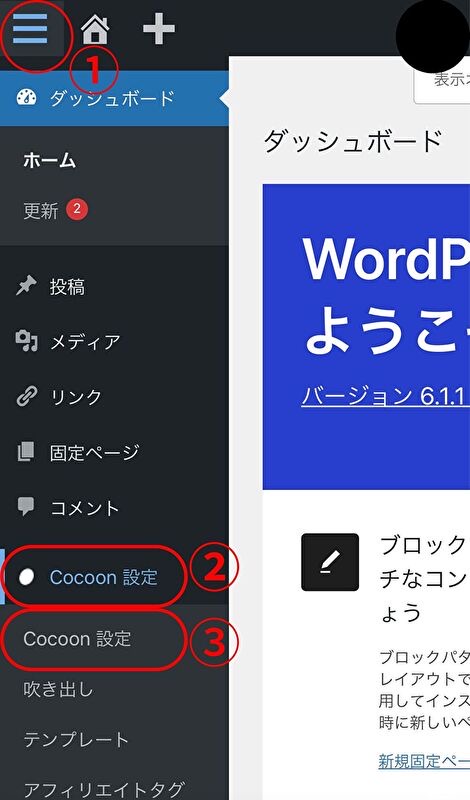
- ④「おすすめカード」をタップ
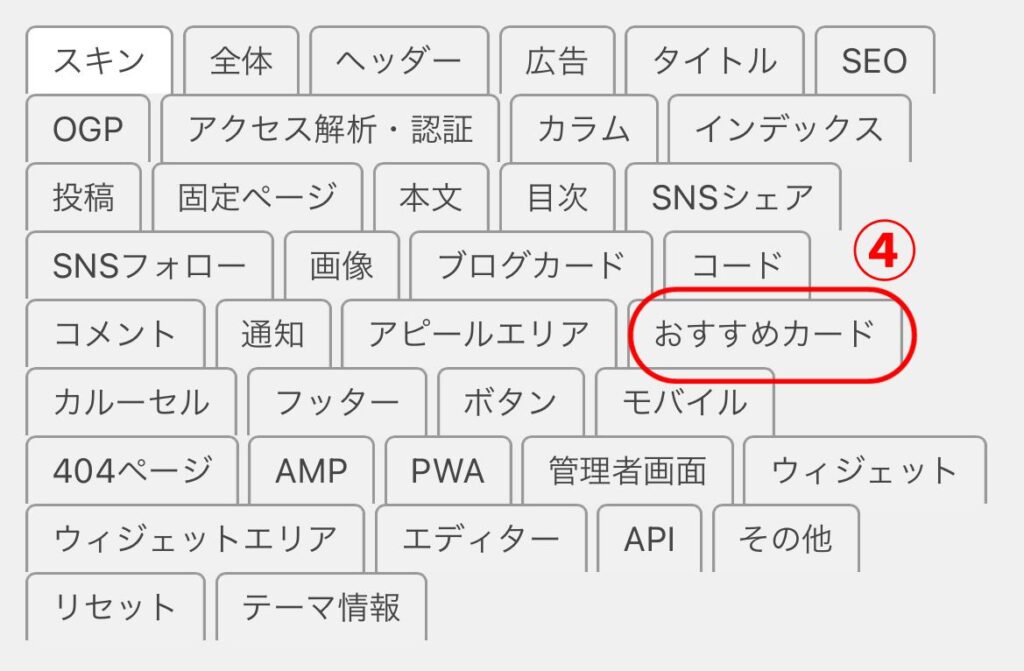
- ⑤「おすすめカードの表示」を選択しましょう。
『全ページで表示』でも『フロントページのみで表示』でもなんでもお好みで大丈夫です。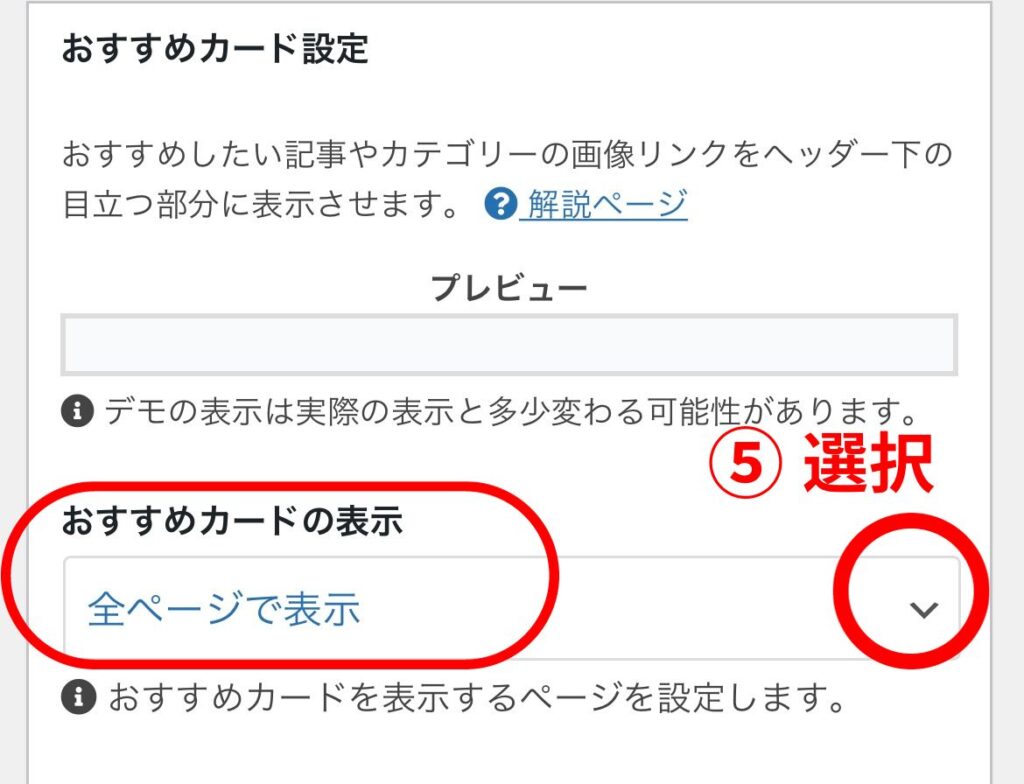
- ⑥メニュー選択で先ほど作ったおすすめカード用のメニュー名を選択しましょう。
⑦表示スタイルやカード余白・カードエリア左右余白などはお好みで設定します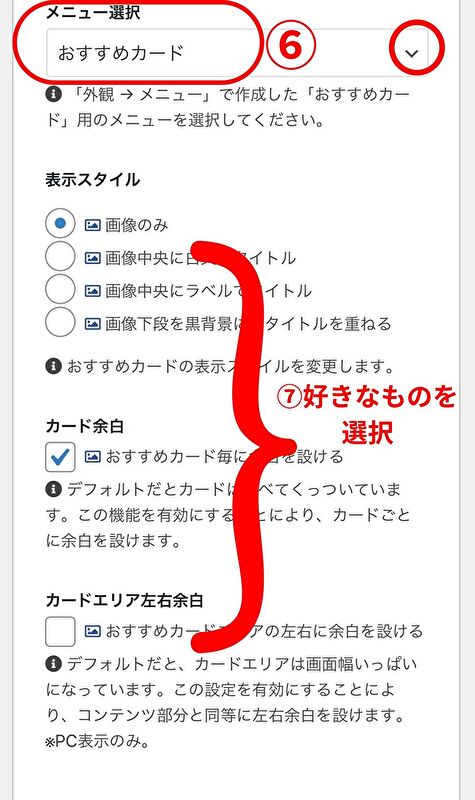
- 「変更をまとめて保存」をタップ
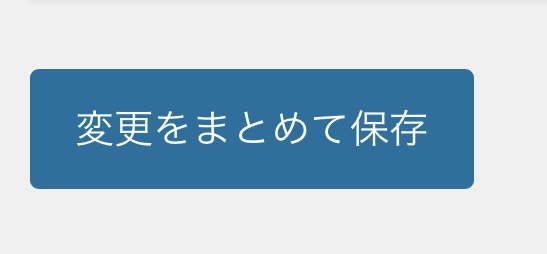
保存ができない場合はサーバーにログインして以下の手順でWAFをOFFにするとできるようになります。
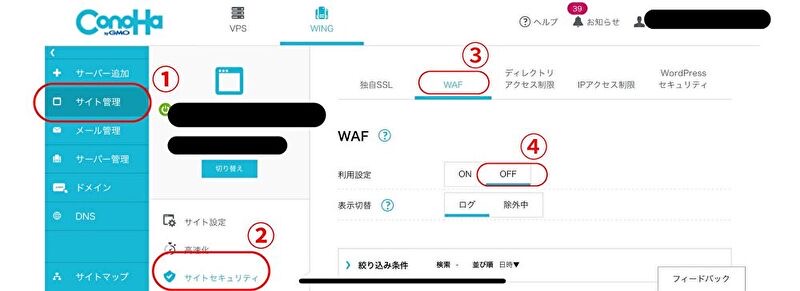

これであなたのサイトにおすすめカードが表示されたよ!
おつかれさま!
cocoonのおすすめカードが表示されない場合
上記の手順で設定を行ってもおすすめカードが表示されない場合、アイキャッチ画像が設定されていない可能性があります。
これからご説明する手順でアイキャッチ画像が設定されているか確認してみましょう。
まずは記事のアイキャッチ画像です。
- 編集画面右上の四角のマークをタップ
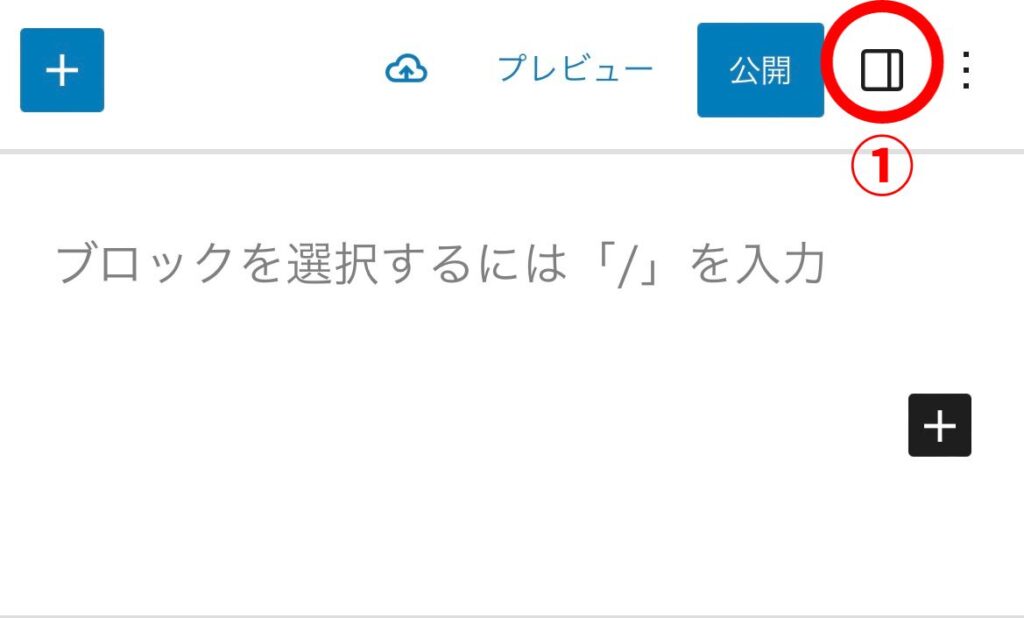
- ②「投稿」ページの③「アイキャッチ画像」が設定されているかチェック!
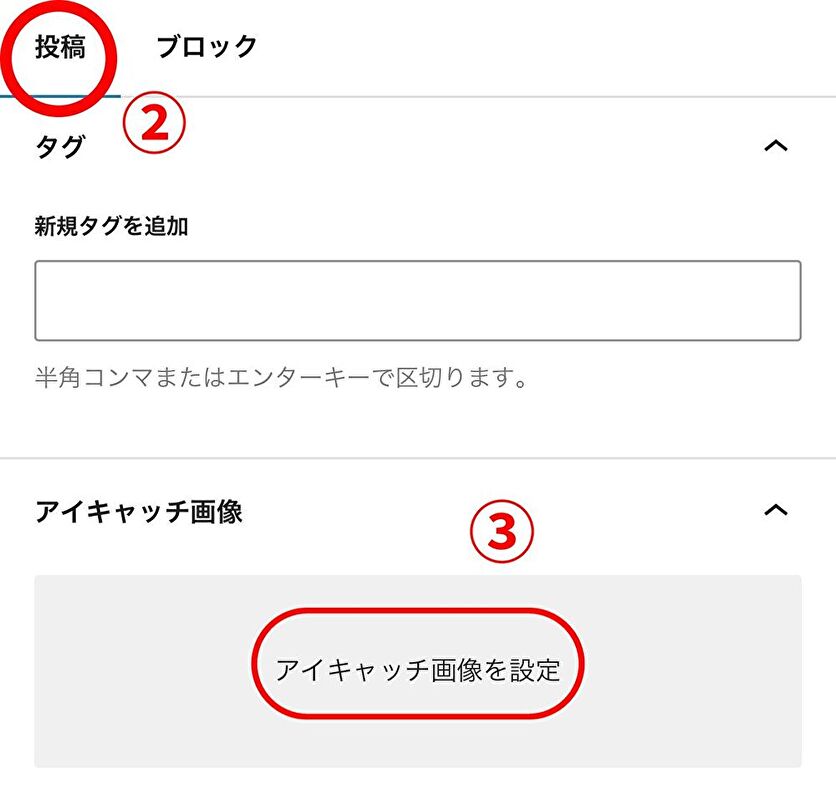
 塾長
塾長アイキャッチ画像が設定されていない場合は、ここで設定しよう!
次に、カテゴリーのアイキャッチ画像の設定方法をご紹介します。
実は、おすすめカードの画像が表示されない方で、カテゴリーのアイキャッチ画像を設定していないパターンがよくあるので、
カテゴリーをおすすめカードに設定している方は、アイキャッチ画像が設定されているかどうか必ずチェックしましょう!
- ①ホーム画面左上の3本線のマークをタップ→②「投稿」→③「カテゴリー」の順番にタップ
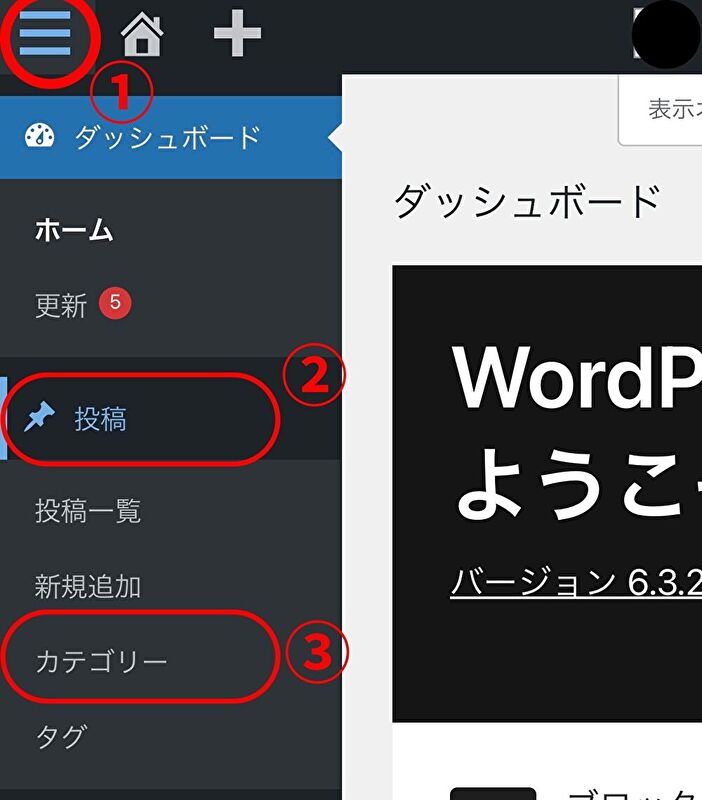
- ④アイキャッチ画像を確認(設定)したいカテゴリーの「編集」ボタンをタップ
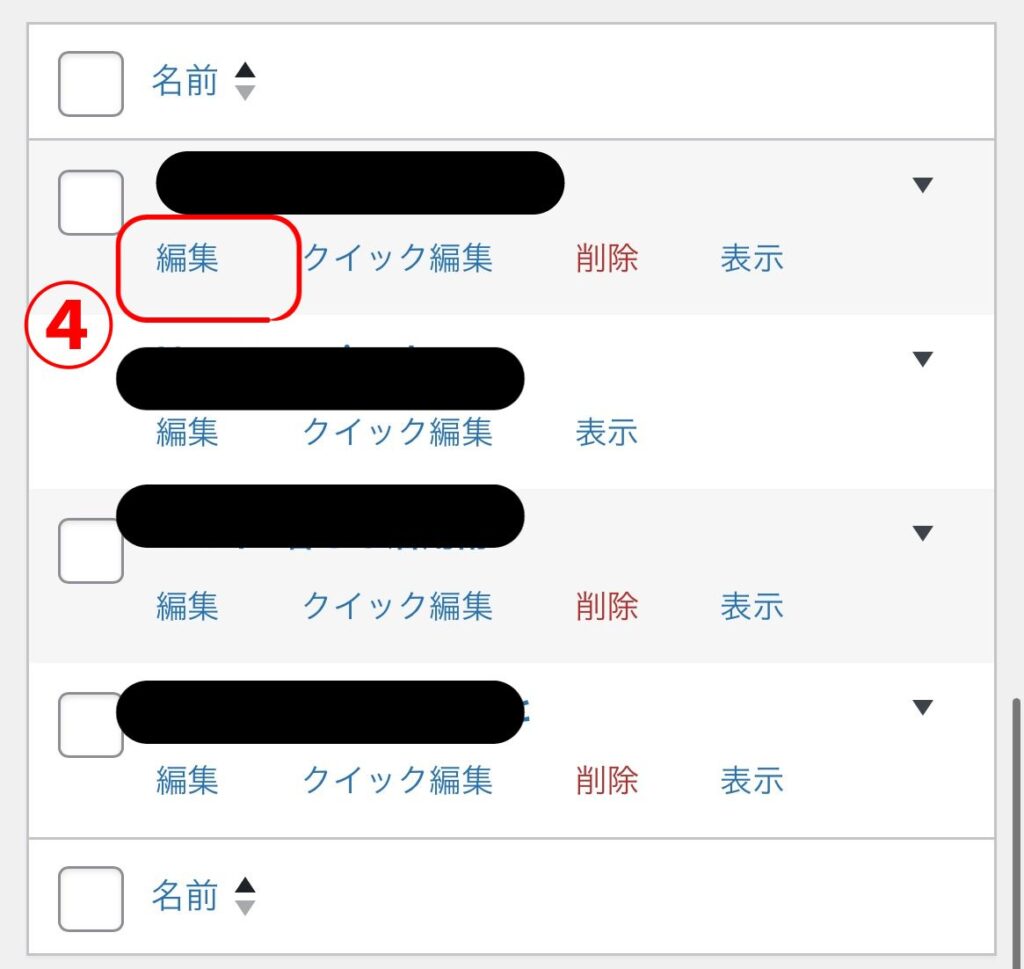
- 下の方までスクロールすると「アイキャッチ」という項目があるので⑤「選択」をタップして、アイキャッチとして設定したい画像を挿入する
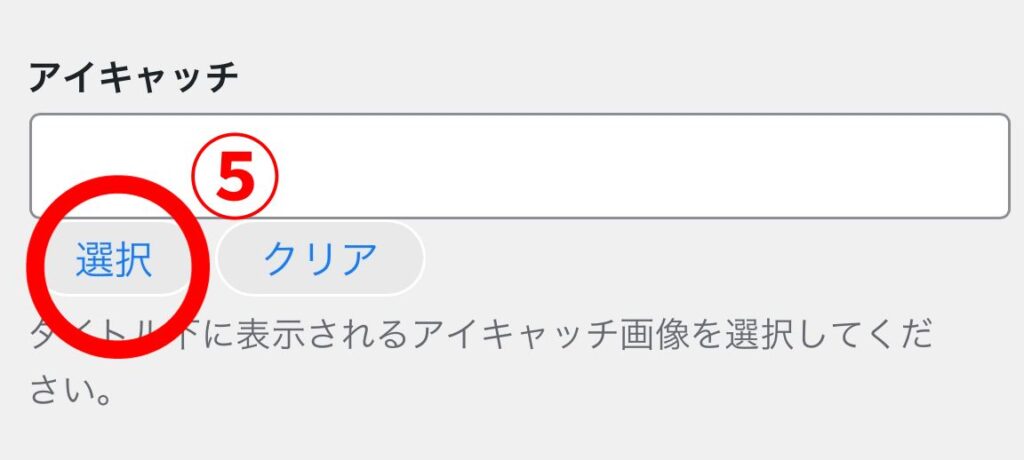
- 1番下の「更新」ボタンを押す
これでカテゴリーのアイキャッチ画像が設定できました。

タグのアイキャッチ画像も同じようにして設定できるよ!
【スマホでできる!】Cocoonおすすめカードの設定方法を詳しく解説 まとめ
Cocoonのおすすめカードの設定手順は以下の2ステップです
- おすすめカード用のメニューを作成する
- 表示設定をする
おすすめカードを設定すれば、読者に読んでほしい記事やおすすめの記事をサイトの目立つところに設置することができます。
また、見やすく分かりやすいサイトが簡単に作れるので、サイトの回遊率を上げることにもつながりますよ。

設定はスマホでも簡単にできるよ!
是非やってみてね!




